Windows 7更新后关机慢的问题解决方案
更新补丁后重启电脑时经常会看到“ 正在安装更新…… ”这样的提示,原因是 Windows 在工作时下载了更新需要在重启过程中安装,这个步骤往往会占用用户很长时间,其实我们可以通过一个小技巧解决这个麻烦并且不会影响正常的Windows更新。

图01 默认的重启更新有时会耽误很长时间
1. 点击开始菜单,在搜索框中输入“gpedit.msc”调出组策略编辑器;
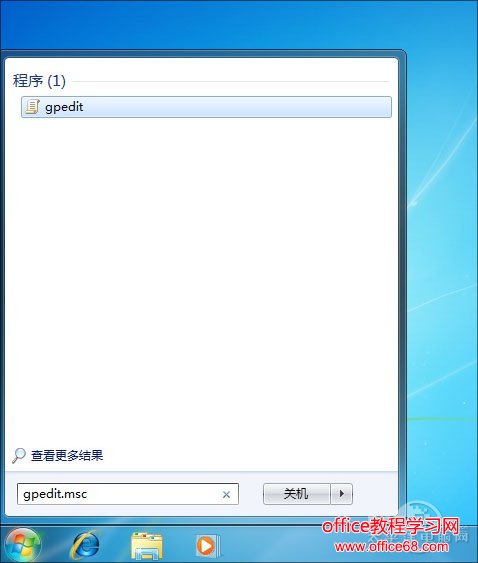
图02 调出组策略
2. 依次展开“用户配置”→“管理模板”→“Windows组件”→“Windows Update”,这时你会在右窗格中找到“不要在‘关闭’Windows对话框显示‘是否安装并更新’”这个项目,双击它;
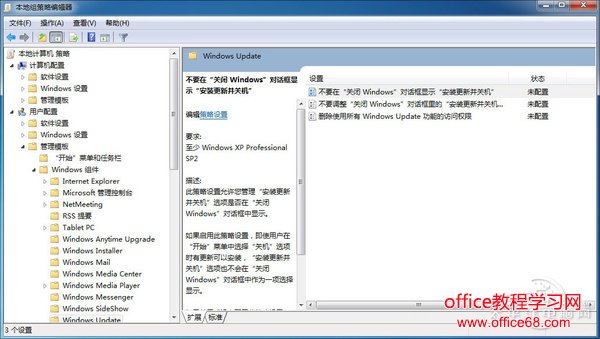
图03 找到对应选项
3. 将弹出对话框中的“未配置”改为“已启动”,然后点击“确定”按钮完成设置;
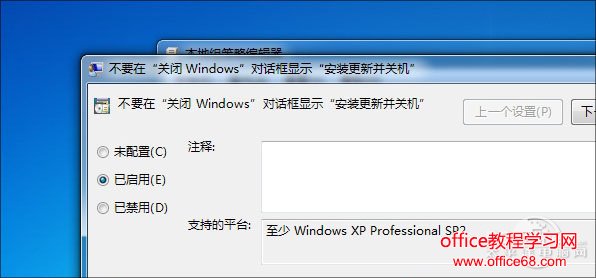
图04 将设置修改为“已启动”
这时如果再进行重启或关机操作,就会发现恼人的自动更新提示已经不见了,系统又可以像以前一样欢快地重启、关机。最关键的是,这个操作并不会影响正常的Windows Update,你完全不必担心修改后会降低系统的整体安全程度。
顺便说一句,之前关机按钮上的更新提示也会消失,放心大胆地用吧!

图05 再次重启时已经没有了更新提示,系统又可以像以前一样欢快地关机、重启了
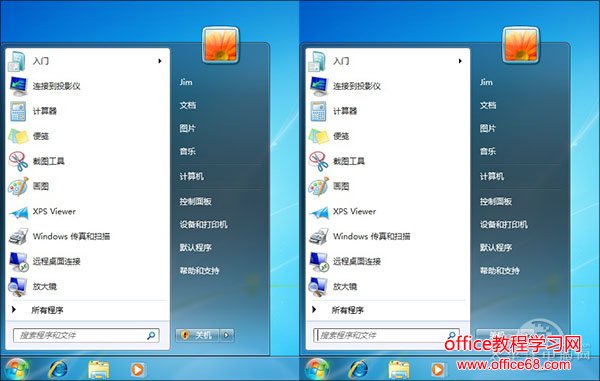
图06 对比一下修改前后的关机按钮(左:修改前 右:修改后)


